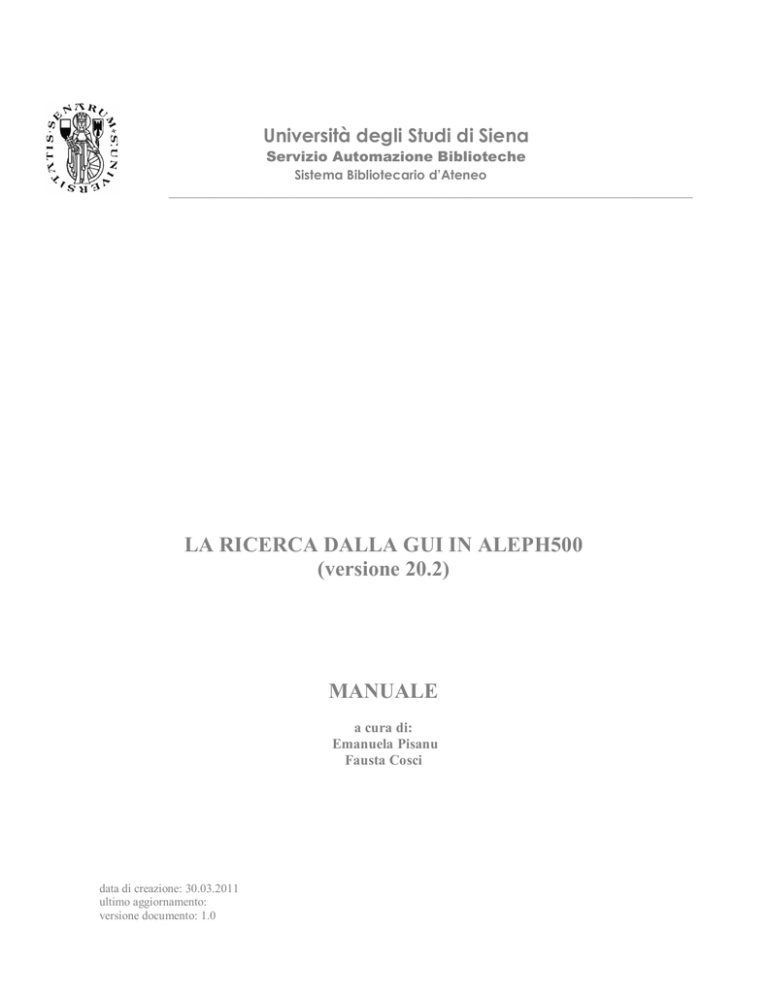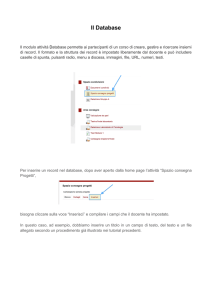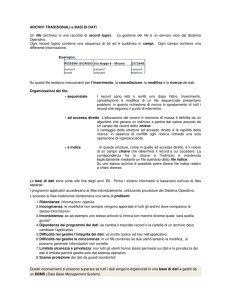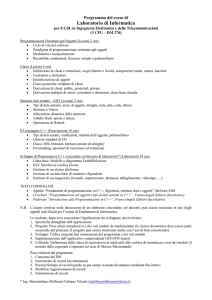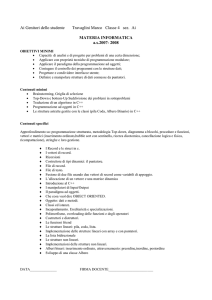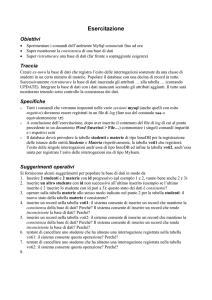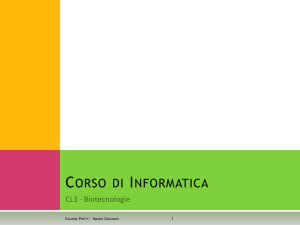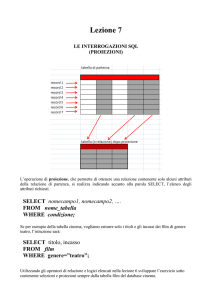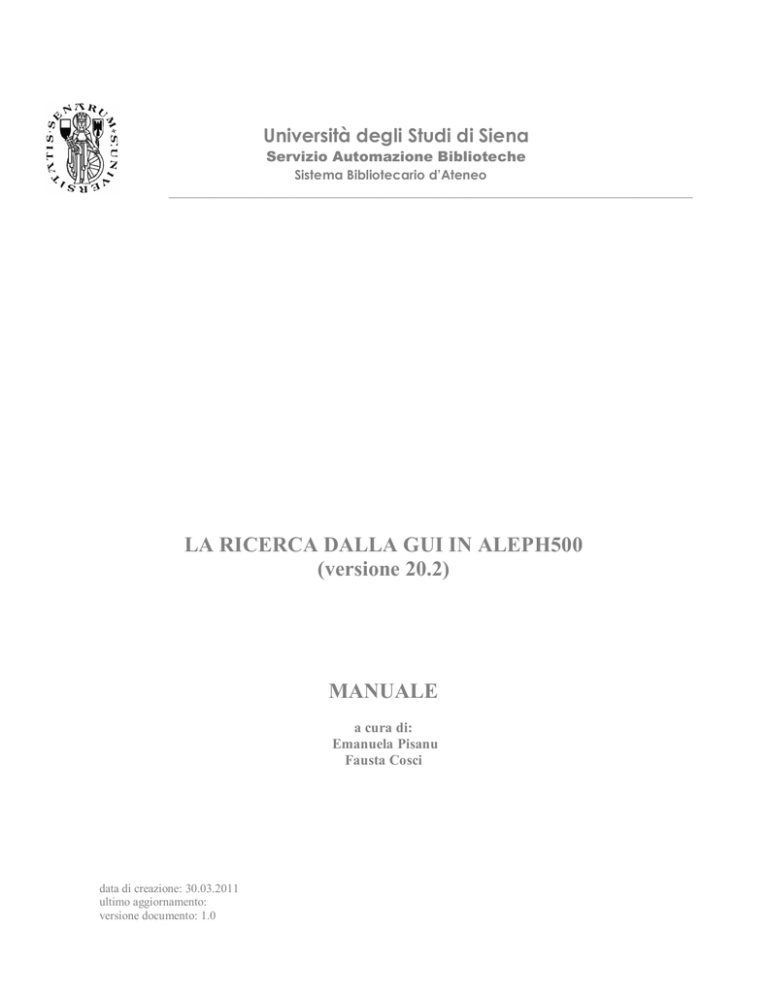
Università degli Studi di Siena
Servizio Automazione Biblioteche
Sistema Bibliotecario d’Ateneo
__________________________________________________________________________
LA RICERCA DALLA GUI IN ALEPH500
(versione 20.2)
MANUALE
a cura di:
Emanuela Pisanu
Fausta Cosci
data di creazione: 30.03.2011
ultimo aggiornamento:
versione documento: 1.0
Pagina 1 di 16
SAB – Manuale Aleph 500 v.20.2 - Ricerca
INTRODUZIONE
Nel manuale sono illustrate le diverse modalità di ricerca per recuperare i record bibliografici e le
copie collegate, sia attraverso una ricerca per parole chiave che per scorrimento di liste di
intestazioni (autore, titolo, soggetto, collocazione…), che per indici diretti (numero di sistema,
codice a barre, ISBN, ISSN).
Saranno inoltre spiegate la ricerca Multi-campo (CCL) e le diverse modalità per affinare, ampliare
ed incrociare i risultati delle ricerche.
A.1. SCORRIMENTO LISTE DI INTESTAZIONE RICERCA DAL NODO [B] SCORRI
La modalità di ricerca Scorri permette di interrogare il catalogo scorrendo elenchi alfabetici o
numerici. Il risultato è una lista alfabetico/numerica in cui sono elencate tutte le voci che
rispondono o si avvicinano alla ricerca fatta.
Per fare una ricerca:
- Selezionare la base che si vuole ricercare dalla lista1 ;
1
Tutte le modalità di ricerca in Aleph consentono di effettuare interrogazioni anche su database bibliografici esterni a
SBS e REDOS. Scorrendo tra le basi si può scegliere tra molti cataloghi, anche se l’interrogazione simultanea è
possibile soltanto dalla ricerca multibase CCL, e dal Localizza del formato completo. Nelle altre interrogazioni si può
1
Pagina 2 di 16
SAB – Manuale Aleph 500 v.20.2 - Ricerca
-
Dal menù a tendina del campo Lista Intestazione scegliere l’indice che si vuole interrogare
(titoli, soggetti, editori, collocazioni, inventari, ecc.)
- Nel campo Stringa di partenza immettere almeno la parte iniziale della stringa da
ricercare ;
- Per le intestazioni lunghe, il campo Testo da includere permette di migliorare la ricerca con
l’inserimento di un termine presente all’interno dell’intestazione ricercata;
- Dopo aver immesso i termini da cercare è necessario cliccare su Vai; oppure si utilizza il
tasto Invio.
I risultati vengono così presentati:
-
Accanto all’elenco ordinato alfabeticamente delle intestazioni è indicato il numero di
documenti collegati all’intestazione (N. doc.) e, se al posto del numero compare 50+
significa che i record collegati a quella intestazione sono più di 50. Nel caso degli autori, per
ogni intestazione si vede anche se essa è collegata al database d’authority e le informazioni
relative al record di autorità.
- Il segno + nella colonna Rinvio accanto ad un’intestazione autore persona/ente indica che
l’intestazione è appunto un rinvio ad un’altra intestazione.
Cambiando base o lista di intestazioni da interrogare il sistema mantiene memoria dei termini
inseriti, recuperabili cliccando sul pulsante con i tre puntini accanto alla stringa di partenza.
Questi sono i pulsanti presenti nella ricerca per scorrimento:
- Includi i dati espansi dall’Authority (casella da spuntare): se la casella è selezionata, il
sistema visualizza ulteriori informazioni relative al record di authority legato all’intestazione
(per le intestazioni di autori persona ed enti sono visualizzati i campi note come si vede
sotto);
selezionare solo un database alla volta. E’ possibile anche procedere all’importazione dei dati per la catalogazione per
questo si veda La catalogazione in Aleph500 v.20.2: manuale( pp. 15-19).
2
Pagina 3 di 16
SAB – Manuale Aleph 500 v.20.2 - Ricerca
-
Includi dati bib/HOL: non usato da SBS.
Espandi: è attivo se l’intestazione del database bibliografico è collegata ad un record di
authority, cliccandoci sopra la finestra che si apre presenta il record di authority, con
l’intestazione principale, le note, i rinvii se presenti. Ci sono due pulsanti Vai a che porta
nello Scorri intestazione a partire dalla voce evidenziata e Catalogo che porta il record di
authority nella tab della catalogazione;
-
Salva come set: con questo comando è possibile salvare come set di ricerca uno o più
record, dopo averli selezionati. Il set salvato si trova nella lista dei set del nodo Trova;
Correggi intestazione: non usato da SBS.
Correggi visualizzazione: non usato da SBS.
Ricontrolla AUT: non usato da SBS.
Visualizza: permette di portare nel nodo visualizza, uno o più record selezionati;
-
3
Pagina 4 di 16
-
SAB – Manuale Aleph 500 v.20.2 - Ricerca
Recs brevi: permettono di riorganizzare la visualizzazione di una intestazione che ha
collegati molti record bibliografici come vedremo più avanti.
Cataloga: porta i record collegati all’intestazione evidenziata nella tab dell’Editor del
modulo della catalogazione.
A.2. RICERCA PER PAROLE-CHIAVE RICERCA DAL NODO [F] TROVA
RICERCA AVANZATA
Questa è una interrogazione per parole chiave, cioè quando si imposta una ricerca il sistema trova i
termini inseriti su indici definiti e rintraccia tutti i record che rispondono a quelle caratteristiche.
I risultati saranno dunque una serie di record che soddisfano la richiesta effettuata, inseriti in un set.
L’impostazione di certi parametri inoltre consente di allargare o restringere la gamma dei risultati
ottenuti.
Per fare la ricerca, dal pannello superiore a sinistra:
- selezionare dal menu la base che si vuole interrogare ;
- selezionare dal menù a tendina l’indice da interrogare (titoli, autori, soggetti, ecc.) e
compilare il campo seguente con i termini da ricercare, eventualmente combinando le tre
stringhe;
- è possibile indicare al sistema, tramite la casella Parole adiacenti, che i termini immessi in
un campo devono essere ricercati e recuperati nell’ordine dato e con le parole l’una accanto
all’altra ;
4
Pagina 5 di 16
-
SAB – Manuale Aleph 500 v.20.2 - Ricerca
dopo aver impostato la ricerca cliccare su OK.
Dai tre puntini a fianco dal campo in cui inserire i dati da ricercare, è possibile recuperare le
stringe di ricerche fatte in precedenza ;
Con il pulsante Pulisci si cancellano i dati inseriti nel campo.
E’ possibile incrociare i dati inseriti nei tre campi con gli operatori booleani AND, OR e NOT e
usare i caratteri di troncamento e mascheramento per rendere più efficace la ricerca.
Gli operatori booleani specificano relazioni tra concetti, ad esempio immaginiamo di dover
combinare due elementi ricercati Manzoni e I Promessi sposi:
· Operatore AND : dati due termini, recupera solo i record che contengono al loro interno sia
il primo termine che il secondo. Facendo riferimento all’insiemistica questo è il caso ;
Rispetto al nostro esempio questa ricerca troverà tutti i documenti la cui descrizione contiene le
parole Promessi Sposi e Manzoni.
· Operatore OR : dati due termini, recupera i record che contengono o il primo termine o il
secondo o entrambi.
Rispetto all’esempio sopra si recupereranno tutti i documenti che contengono Promessi Sposi e
tutti gli elementi che contengono Manzoni, comprendendo anche quelli che li contengono
entrambi. Quindi con questa ricerca recupereremo le opere scritte da Manzoni e tutti gli scritti
sui Promessi Sposi anche di altri autori, oltre che naturalmente tutte le edizioni dei Promessi
Sposi.
· Operatore NOT : dati due termini, recupera i record che contengono il primo termine ma
non il secondo.
Quindi si troveranno tutte le opere di Manzoni, escluse le edizioni dei Promessi Sposi.
I caratteri di troncamento e di mascheramento ?, !,*, #, possono essere inseriti all’inizio o alla fine
di una parola oppure al suo interno.
Ad esempio, "farmac*" troverà sia farmacia che farmacologia, farmaco, farmaci, ecc.
Ad esempio, finanz? recupererà finanza, finanziamento, finanziatore, finanziari, etc.; la ricerca
impostata con bibliot? darà come risultati i record che contengono biblioteca, biblioteche,
bibliotecari, biblioteconomia
Il simbolo # può essere usato per rintracciare forme varianti nei casi in cui per una stessa parola
esistano diverse varianti ortografiche. Per esempio colo#r recupererà sia color che colour; e
medieval# rintraccerà sia medievale, che medievali, medieval.
Il carattere ! puó essere usato per recuperare varianti ortografiche nei casi in cui può variare un
singolo carattere . Per esempio wom!n troverà sia woman che women.
5
Pagina 6 di 16
SAB – Manuale Aleph 500 v.20.2 - Ricerca
A. 3. RICERCA CCL MULTIBASE
La ricerca multibase permette di effettuare, in maniera simultanea, la stessa ricerca su più archivi
bibliografici anche esterni a SBS.
Per procedere con una ricerca:
- dal pannello superiore selezionare le basi che si vogliono interrogare
- è possibile usare Parole adiacenti per dire al sistema che i termini devono essere ricercati
come sono stati immessi ;
- inserire i termini da ricercare nel campo ricerca CCL. Attenzione ! E’ possibile, attraverso
il linguaggio Common Command dire al sistema in quale indice andare a ricercare il/i
termini immessi. Se i comandi della CCL non vengono usati, il sistema eseguirà una ricerca
in tutti i campi. (Cfr. Faq. 85 nell’Area Operatori – FAQs).
I set risultato della ricerca vengono visualizzati in linee distinte per database interrogato2. Ecco un
esempio di risposta multipla:
2
I messaggi di errore nella risposta dei server interrogati visualizzano il nome del database per il quale si è verificato
l’errore.
6
Pagina 7 di 16
SAB – Manuale Aleph 500 v.20.2 - Ricerca
Si vedono nell’ordine: ricerca, sigla del database interrogato e numero di record recuperati.
Quelle che seguono sono le abbreviazioni più comunemente usate in ALEPH per il command
language:
WRD - Parole
WTI - Parole nel campo titolo
WAU - Parole nel campo autore
WPU - Parole nel campo editore
WSU - Parole nel campo soggetto
WYR - Anno di pubblicazione
Qui di seguito ecco le CCL valide solo per i nostri cataloghi (SBS e REDOS):
DDC - Dewey
TIT - Titoli
AUT - Autori
SUB - Soggetti
SRS - Serie
WFT - Parole dal formato
WPL - Parole nel campo luogo
WLN - Parole nel campo lingua
WST - Parole nel campo status di copia
WCL - Parole nella collocazione
WSL - Sigla delle biblioteche
TXT - Parole negli indici digitalizzati di volumi e riviste
BAR - Codice a barre
SYS - Numero di sistema
E’ possibile utilizzare, all’interno del campo di ricerca, gli operatori booleani AND, OR, NOT
esempio : (wsl=CET not wft=AN) and wti=storia , i caratteri di troncamento e mascheramento e le
parentesi che indicano al sistema di ricercare l’indicazione data tra parentesi contestualmente alla
seconda.
7
Pagina 8 di 16
SAB – Manuale Aleph 500 v.20.2 - Ricerca
A. 3. RICERCA MULTICAMPO
La ricerca Multi-campo permette di ricercare record utilizzando indici predefiniti. Se più di un
campo è compilato, l’operatore booleano AND è inserito automaticamente. E’ evidente che più
campi sono compilati, più preciso sarà il risultato della ricerca.
8
Pagina 9 di 16
SAB – Manuale Aleph 500 v.20.2 - Ricerca
B.1. Affina
Per tutte e tre le modalità di ricerca, sia per parole chiave, CCL multibase, sia scorrimento di liste3,
dal pannello superiore è possibile affinare i set risultato di una ricerca.:
Dopo aver selezionato il set di ricerca su cui si intende lavorare, in modo da attivare la parte destra
del pannello superiore:
- selezionare l’indice per affinare una ricerca dal menù Campo;
- anche qui è possibile usare il flag Parole adiacenti ;
- è possibile usare gli operatori booleani;
- nel campo Affina ricerca inserire i termini per modificare il set di ricerca.
E’ necessario cliccare su Affina per eseguire l’operazione .
Attenzione!: Se si usa Invia, il sistema esegue di nuovo la ricerca principale.
Con il Pulisci affina , viene ripulito il campo.
B. 2. Incrocia set
3
In questo caso è necessario però usare prima Salva come set, tra i comandi alla sinistra della lista scorrimento, in
modo da creare un set determinato di record, visualizzabile dal pannello inferiore del nodo Trova.
9
Pagina 10 di 16
SAB – Manuale Aleph 500 v.20.2 - Ricerca
Sempre dal pannello superiore è possibile incrociare due set di ricerca. Questa funzione ti consente
di incrociare set di record bibliografici utilizzando gli operatori booleani AND (AND Sets) e OR
(OR Sets) che affinano o ampliano il risultato.
Per fare questo si deve selezionare entrambi i set di ricerca selezionandoli con il mouse e premendo
CRTL.
Si può scegliere di recuperare tutti i record che contengono le parole chiave del primo set ma non
quelle del secondo, in alternativa, si può scegliere di recuperare tutti i record che contengono le
parole chiave del secondo set ma non le parole chiave del primo set.
Se viene selezionato Primo set, non il secondo, il sistema esclude tutti i record del secondo set; se
si sceglie Secondo set, non il primo il sistema esclude tutti i record del primo set.
In un terzo set di ricerca vengono presentati i risultati.
Nel pannello inferiore vengono riportati tutti i set di ricerca, cioè quei gruppi di record che
rispondono alle varie ricerche impostate.
A destra della lista dei set ci sono vari pulsanti:
Stampa/Invia: è possibile stampare, salvare sul disco o inviare per e-mail il set di record
recuperati, scegliendo tra diversi formati. Selezionando il pulsante si apre questo form, da dove
è possibile scegliere il formato dei record ;
10
Pagina 11 di 16
SAB – Manuale Aleph 500 v.20.2 - Ricerca
Se si vuole stampare i record accertarsi di aver settato la propria stampante su Stampa normale4
- Rimuovi: evidenziando un set di ricerca è possibile cancellarlo dal pannello inferiore;
- Salva: tramite comando, si può salvare un set di numeri di sistema sul server ed utilizzarlo
per successive procedure;
- Carica: serve a recuperare un set di numeri di sistema di record precedentemente salvato
sul server;
- Visualizza: permette di visualizzare i record secondo diversi tipi di formato. Se la ricerca
effettuata recupera un solo record questo è visualizzato automaticamente.
C.1. Ricerca : il nodo Visualizza
Il nodo Visualizza presenta nel pannello superiore la lista breve dei record recuperati in fase di
ricerca. Usando il tasto destro posizionandosi sulla stringa delle intestazioni, è possibile selezionare
quali colonne di dati appariranno nella finestra.
4
Cliccare il tasto destro del mouse sull’icona della stampante in basso a destra del monitor.
11
Pagina 12 di 16
SAB – Manuale Aleph 500 v.20.2 - Ricerca
Si può personalizzare così la visualizzazione dei record brevi.
Per ripristinare la configurazione di default è necessario usare il tasto destro e mettere il segno di
spunta sulla casella Prendi configurazioni di default.
PANNELLO SUPERIORE
E’ possibile, con i pulsanti delle doppie frecce
presenti prima della lista breve, recuperare i
record di ricerche fatte in precedenza e visualizzarli nella lista breve.
I pulsanti presenti nel pannello superiore sono:
Ordina: è possibile ordinare un set di record bibliografici in base a due livelli di ordinamento,
scegliendo dal menù a tendina per quali campi e indicando il tipo di ordinamento (ascendente,
discendente);
Salva come: permette di salvare uno o più record selezionati (per la selezione multipla usare il tasto
Ctrl più il mouse) dopo aver assegnato un nome al set, nella lista dei set del nodo Trova.
Si può così, ad esempio, operare una scelta tra i record e salvare un set dei soli documenti che
interessano;
Stampa/Invia: è possibile stampare, salvare sul disco o inviare per e-mail i record recuperati,
scegliendo tra diversi formati5;
Miei record: la funzione permette di portare dei record in una finestra a parte, attiva fino alla
chiusura del client dalla quale è possibile fare altre operazioni.
Si possono anche memorizzare in maniera definitiva i dati della finestra Miei record è necessario
però salvarli sul proprio client. Il programma li salva di default nella cartella Myrecords in formato
xml. E’ possibile recuperarli e riportarli in Aleph, nella finestra Miei record con il comando
Carica.
5
Cfr. p. 11 per le impostazioni della stampante.
12
Pagina 13 di 16
SAB – Manuale Aleph 500 v.20.2 - Ricerca
Gli altri pulsanti della finestra Miei record sono:
Pulisci: per pulire completamente la finestra;
Rimuovi: per eliminare il record evidenziato;
Stampa/Invia: permette di stampare, salvare o inviare i record6;
Cataloga: per portare il record o i record salvati nella finestra Miei Record nella tab Edita della
Catalogazione.
La terza finestra è del pannello superiore è Record brevi, che visualizza i record collegati ad
un’intestazione recuperata da una ricerca per scorri liste (Cfr. p.2), e portati in questa finestra
tramite il pulsante Record brevi della SCAN del nodo [B] Scorri.
Il pannello superiore è diviso in due parti: nella parte superiore è visualizzata l’intestazione
recuperata, nella parte inferiore i record bibliografici collegati all’intestazione.
Il pannello inferiore, invece, visualizza nel dettaglio il record bibliografico evidenziato.
I record nella finestra Record brevi, vengono mantenuti nella finestra fino alla chiusura del
programma. E’ possibile salvare i record tramite Salva come che crea un set di record nel nodo
Trova.
6
Le modalità della stampa sono le stesse spiegate sopra.
13
Pagina 14 di 16
SAB – Manuale Aleph 500 v.20.2 - Ricerca
Tornando alla lista breve del pannello superiore il pulsante Cataloga permette di portare uno e più
record selezionati nella Tab Edita della Catalogazione.
PANNELLO INFERIORE
Il pannello inferiore presenta nel dettaglio il record selezionato nel pannello superiore. E’ possibile
scorrere i record attraverso le doppie uncinate posizionate a destra del pannello
I dati possono essere presentati in diversi formati:
Completo + link: viene visualizzato il formato completo del record con le funzioni di navigazione
attive. In questo tipo di visualizzazione, e in modo completo solo in questo, alcuni campi, se
evidenziati, attivano determinati pulsanti. Il pulsante Localizza è sempre attivo in qualsiasi formato
di visualizzazione. Per il Completo +link sono invece disponibili altri pulsanti che si attivano a
seconda di quale campo viene evidenziato:
- Localizza permette di ricercare record simili in altri database che devono essere selezionati
nella finestra che si apre7;
- Visualizza come: visualizza la Lista breve di tutti i record che condividono lo stesso campo
della linea scelta;
- Intestazioni: visualizza la Lista di scorrimento, usando la linea scelta per il tipo di lista e il
testo di partenza;
7
Come accennato sopra, questa è un’altra possibilità di interrogazione multipla di database.
14
Pagina 15 di 16
-
SAB – Manuale Aleph 500 v.20.2 - Ricerca
Esterno: se il record visualizzato nel formato completo contiene un collegamento ad una
pagina web, un programma o ad una immagine, il pulsante permette di attivare il link con la
risorsa;
Legame: visualizza un altro record con cui l’operatore ha creato un collegamento, ad
esempio uno spoglio, un altro volume. Cliccando sul pulsante i record collegati sono
visualizzati nella lista breve in elenco e nel dettaglio nel pannello inferiore;
Lista copie: cliccando il pulsante appare una finestra contenente alcune informazioni sulla
copia o sulle copie collegate a quel record bibliografico;
Marc Tags: presenta il record completo con i campi Marc;
Marc Nomi: presenta il record con i nomi dei campi Marc;
Scheda catalografica: presenta il record nel formato ISBD.
Per questi ultimi formati solo il pulsante Localizza è attivo.
A seconda del modulo aperto (catalogazione, circolazione, acquisizioni/periodici, richieste ILL)
nella tab della ricerca compaiono Catalogazione, Copie, Circolazione, Ordini, Periodici,
Richieste ILL che trasferiscono il record nella Tab Edita della catalogazione, nella Tab delle copie,
nella Tab delle copie della circolazione, nella Tab degli Ordini, nella Tab dei periodici o nella
finestra per una nuova richiesta di prestito interbibliotecario.
In tutti i moduli Aleph il Pannello di navigazione presenta due modalità Funzioni e Overview.
La modalità Overview consente la visualizzazione dell’albero di navigazione del record trovato
(record bibliografico e record amministrativo ad esso legato, con tutti i record ivi contenuti), con le
informazioni dettagliate di ogni singolo record.
Da questa modalità è possibile trascinare il record negli altri moduli di Aleph i cui pulsanti sono
rappresentati nel pannello di sinistra Catalogazione, Copie, Circolazione, ILL, Seriali, Ordini,
Ricerca.
15